Cuando tienes tu iPhone formateado por error, puedes tener una idea como que mi copia de seguridad de iTunes puede hacerme un favor. Como todos los usuarios de iPhone saben, iTunes puede hacer una copia de seguridad de algunos datos. Sin embargo, lo más confuso es qué hace exactamente la copia de seguridad de iTunes. Además de esto, cómo ver la copia de seguridad de iTunes podría ser un problema. A través de este artículo, comprenderá la respuesta a qué hace una copia de seguridad de iTunes y una forma eficiente de ver los datos de la copia de seguridad.

- Parte 1. ¿Qué hace el respaldo de iTunes?
- Parte 2. Cómo acceder y ver la copia de seguridad de iTunes
Parte 1: ¿Qué hace la copia de seguridad de iTunes?
Cuando realice una copia de seguridad del contenido del iPhone en iTunes, debe prestar especial atención a lo que no guarda la copia de seguridad de iTunes. Y luego puede usar iCloud u otras soluciones de respaldo para evitar perder algo importante. Solo sigue la guía para conocer más detalles sobre lo que exactamente guardó iTunes.
| Tipos de archivo | ¿Qué hace iTunes Backup? | La copia de seguridad de iTunes no se guarda |
|---|---|---|
| Archivos de fotos | Rollo de cámara, imágenes guardadas, captura de pantalla, fondo de pantalla y otros. | Las fotos que se han guardado en el servicio en la nube, como Mi flujo de fotos y la biblioteca de fotos de iCloud. |
| Archivos multimedia | Películas, música, videos, notas de voz, audiolibros, listas de reproducción, iBook, tonos de timbre y más archivos. | Contenido sincronizado desde iTunes, como MP3s o CD, archivos de video y audiolibros. |
| Configuración | Puntos de acceso Wi-Fi, configuración de VPN, preferencias de red y otras configuraciones de red, entrenamiento y configuración guardados de Nike + iPod. | Los datos de actividad, salud y llavero son lo que no se guarda la copia de seguridad de iTunes. |
| App Date | Aplicación comprada en la App Store. Game Center y cuenta de correo. Cuenta y ajustes del llavero. Diseño de la pantalla de inicio, información del diente azul, configuración de la aplicación, preferencias, datos, documento e perfil de instalación. | Toque la configuración de ID y la información de Apple Pay. |
| Otros | Marcador de Safari, historial de navegación, marcador de mapa, datos sin conexión, caché de navegación, archivos temporales, caché de correo, mensajes de correo electrónico, archivos adjuntos de correo, mensajes, datos adjuntos de mensajes, datos de correo de voz, contactos, registro de llamadas, calendario, recordatorio, notas y archivos adjuntos. | Archivos de iTunes y Apple Store, archivos PDF descargados de iBooks. |
Nota: Una de las grandes diferencias entre iTunes y la copia de seguridad de iCloud es que iTunes respaldará todos los datos admitidos anteriormente de una sola vez, mientras que iCloud le permite hacer una copia de seguridad de los datos selectivos manualmente, lo cual es una de las razones por las que iTunes es muy lento.
Principios para lo que iTunes hace copia de seguridad o no
El requisito principal de qué copia de seguridad de iTunes es la fuente de los archivos. Para simplificarlo, si crea o compra los archivos o tiene los derechos de autor, iTunes realizará una copia de seguridad de los datos por usted. Asegurándose de que su computadora sea capaz de manejar todos los archivos, de lo contrario, es posible que la copia de seguridad de iTunes no se guarde.
Cuando conecta iTunes y iPhone con USB o sincronización inalámbrica de iTunes, existen formas de comunicación 3 entre la computadora y el iPhone, la sincronización, la copia de seguridad y la transferencia. Aquí también puedes aprender qué hace el respaldo de iTunes para cada comunicación.
1. Transferir compras desde iPhone / iPad / iPod. Puede copiar música, películas, tonos de llamada e iBooks comprados en la tienda iTunes o iBook. Puede ir a iTunes> Dispositivos> Transferir compras desde "xxx iPhone 7".
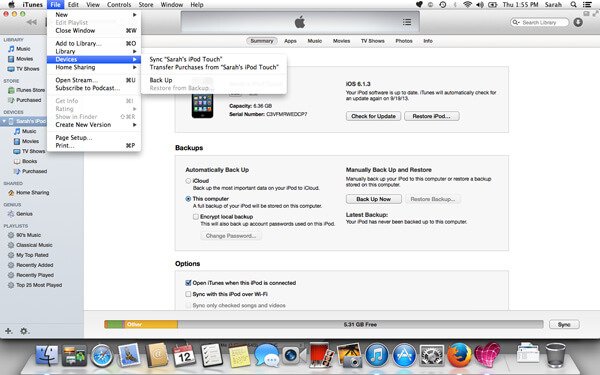
2. Sincronice el archivo entre iTunes y el dispositivo iOS. Es una transferencia bidireccional y la comunicación más común. ¿Qué hace la copia de seguridad de iTunes para esta solución? Fotos, archivos de video, música almacenada en su computadora. También conciliará contactos y más tanto en la computadora como en el iPhone, iPad o iPod. iTunes es una buena manera de sincronizar archivos entre dispositivos iOS o recuperar datos después de que usted reinicia tu iPod/iPad/iPhone.
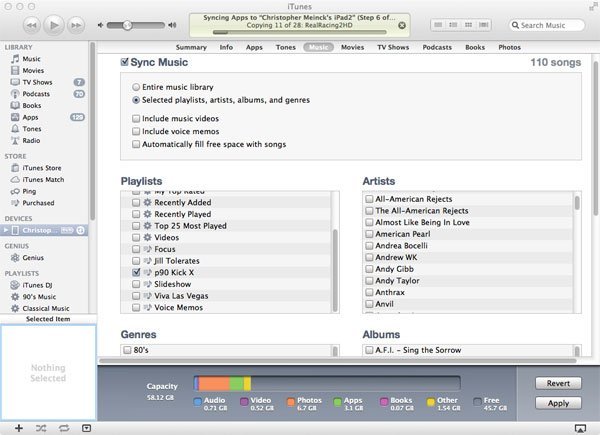
3. Haga una copia de seguridad de los archivos del iPhone a la computadora a través de iTunes. También puede forzar una copia de seguridad en iTunes presionando el botón "Hacer copia de seguridad ahora" en la sección de resumen del dispositivo de iTunes.
Además, puede configurar "Cifrar copia de seguridad" estableciendo un contraseña de copia de seguridad del iPhonee ingréselo nuevamente cuando restaure el archivo de copia de seguridad de iTunes.
Solo revisa más detalles sobre la copia de seguridad de iTunes en el gráfico.

Nota: cuando utilice la gestión de datos adquiridos en iTunes Store, debe iniciar sesión en su cuenta de iTunes con el ID de Apple y la contraseña (iTunes sigue pidiendo contraseña?).
Parte 2: Cómo acceder y ver la copia de seguridad de iTunes
¿Hay algún método para acceder y ver la copia de seguridad de iTunes? Cuando solo quieres encontrar algo importante en la copia de seguridad de iTunes, es posible que desees saber de qué se trata la copia de seguridad de iTunes en la tierra. Aquí hay dos métodos a los que puede acceder y verificar los archivos de respaldo.
Método 1: Restaurar iPhone desde iTunes Backup
Step 1. Abre iTunes en la computadora que utilizaste para hacer una copia de seguridad del contenido del iPhone.
Step 2. Conecta el iPhone a la computadora con un cable USB. Selecciona iPhone en iTunes. (iPhone no se muestra en la computadora?)
Step 3. Seleccione Restaurar copia de seguridad en iTunes. No puede ver el contenido de la copia de seguridad de iTunes, solo verifique los datos y el tamaño para seleccionar el más adecuado.
Step 4. Haga clic en el botón "Restaurar" para restaurar el archivo, es posible que deba ingresar la contraseña y la ID de Apple. Solo asegúrese de que su iPhone esté conectado a la computadora durante la restauración. (iTunes no pudo restaurar el iPhone?)
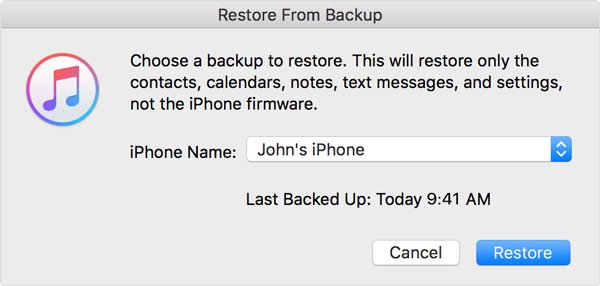
No puede acceder y ver la copia de seguridad de iTunes directamente a menos que restaure la copia de seguridad en su iPhone. En cuanto al caso, debe sobrescribir todo el contenido del iPhone, que incluye las fotos y videos tomados recientemente, datos de aplicaciones y otros. Además, ni siquiera puede confirmar qué respalda iTunes. ¿Puede correr el riesgo de sobrescribir todo el contenido para obtener un archivo que no puede confirmar?
También puede querer saber: cómo sincroniza iPhone y iPad con iTunes
Método 2: Acceda y vea la copia de seguridad de iTunes con iPhone Data Recovery
¿Hay alguna otra solución para verificar los detalles de la copia de seguridad de iTunes? iPhone Data Recovery Siempre debe ser la mejor opción.
iPhone Data Recovery es el extractor de copia de seguridad de iPhone.
El programa le permite no solo acceder y ver la copia de seguridad de iTunes directamente, sino que también restaura los archivos de forma selectiva sin sobrescribir todo el iPhone. Simplemente aprenda más detalles sobre el programa como se muestra a continuación.
• Acceda y vea todos los archivos de copia de seguridad de iTunes y de iCloud en la computadora.
• Recupere y exporte datos eliminados o perdidos de cualquier dispositivo iOS, incluido iPhone 17/16/15/14 y más.
• Recupere sus archivos eliminados o perdidos de forma selectiva sin sobrescribir los archivos originales.
• Obtenga una vista previa, exporte y restaure los datos perdidos desde la copia de seguridad de iTunes a su computadora en un instante
• Descargue y recupere fotos y otros 18 tipos de datos de los archivos de respaldo de iCloud.
Antes de ver los archivos en una copia de seguridad, debe ingresar el contraseña de copia de seguridad de iTunes para desbloquearlo si ha establecido una contraseña.
Step 1. Descarga e instala el programa.
Descargar gratis Descargar gratisInstale e inicie el software y luego conecte el iPhone a la computadora. El programa es capaz de detectar el iPhone conectado automáticamente.

Step 2. Elija Recuperar desde archivos de copia de seguridad de iTunes
Y luego puede elegir la opción "Recuperar de los archivos de respaldo de iTunes", que puede ver los archivos de respaldo de iTunes en su iPhone. Escanee los datos para marcar los datos que desea recuperar.

Step 3. Accede y mira los archivos de copia de seguridad de iTunes.
Cuando termine de seleccionar, inicie el proceso de escaneo que tomará solo unos segundos. Después de eso, puedes verificar qué hace iTunes y cómo se almacena con clasificación.

Step 4. Restaurar la copia de seguridad de iTunes de forma selectiva
Si necesita recuperar el archivo, haga clic en "Recuperar" para recuperar los datos en el iPhone de forma selectiva sin sobrescribir todos los archivos.




